win7旗舰版怎么升级到sp1?sp1是补丁名称html' target='_blank'>windows7 Service Pack 1的缩写,win7 sp1内部版本号7601,现在网上下载的如雨林木风win7旗舰版都是win7 sp1,不过有些用户早早禁用了自动更新,以至于没有将win7旗舰版升级到sp1最新版,这样就容易出现安全隐患,那么win7旗舰版怎么升级sp1呢?其实方法非常简单,下面 小编跟大家分享win7旗舰版升级sp1步骤。
相关教程:
win7 sp1升级包下载(32位和64位)
雨林木风GHOST WIN7 SP1 64位旗舰版安装方法
方法一:通过自带windows update升级
1、首先在win7旗舰版桌面上右键计算机—属性;
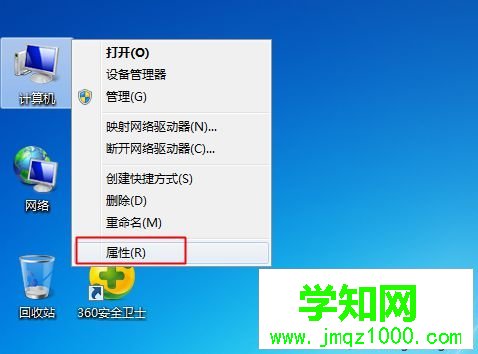
2、打开系统属性页面,图中红框部分,如果有ServicePack 1字样,表示当前是win7 sp1版本,如果没有,表示未升级sp1补丁,此时,点击窗口顶部【控制面板】;
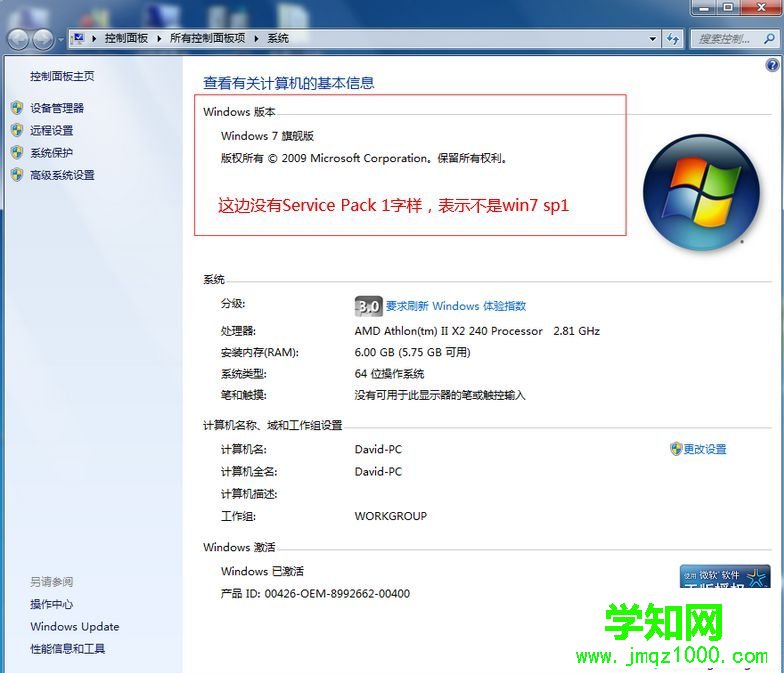
3、进入控制面板主页,依次点击系统和安全—windowsupdate,也可以右上角搜索windows update点击进入系统更新,点击【检查更新】,此时会检查当前系统需要更新的所有补丁,如果之前有很多补丁没有安装,则需要先安装这些补丁,点击【安装更新】;
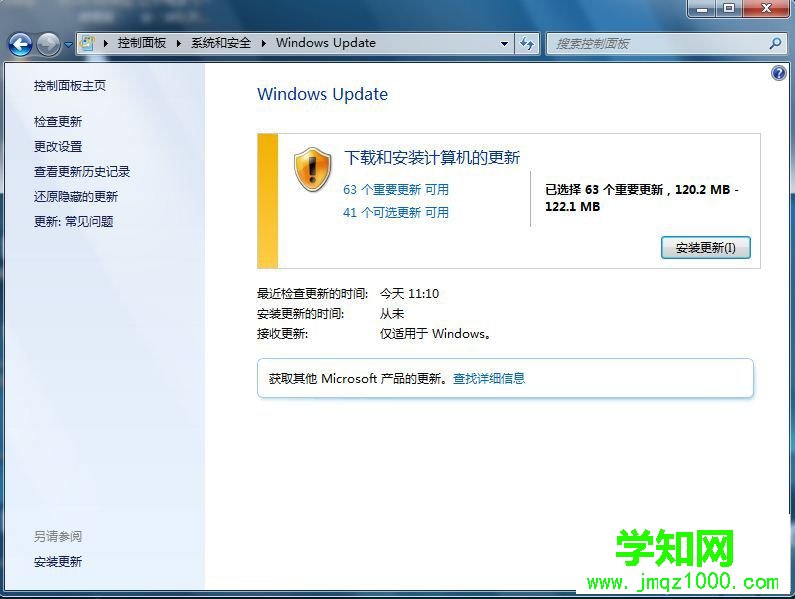
4、开始下载更新,需要一段时间,如果补丁很多,等待时间就很长;
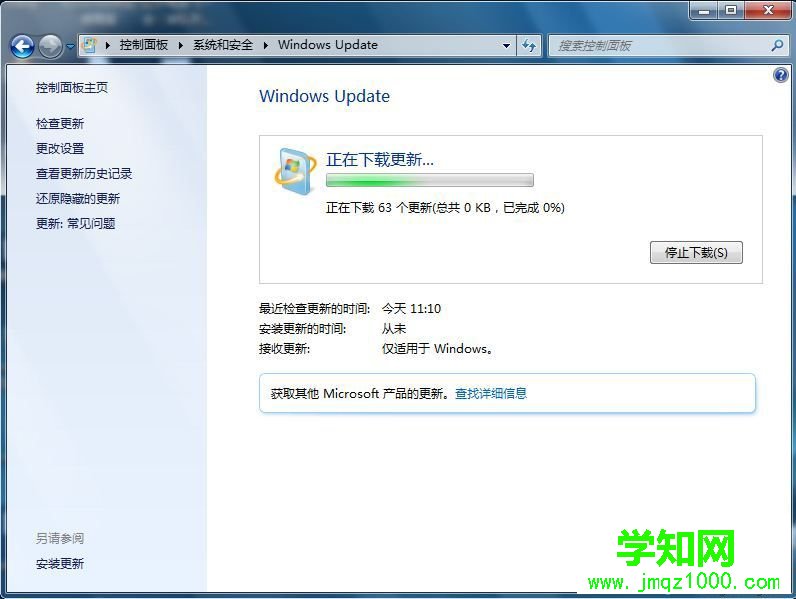
5、成功安装更新之后,点击【立即重新启动】;
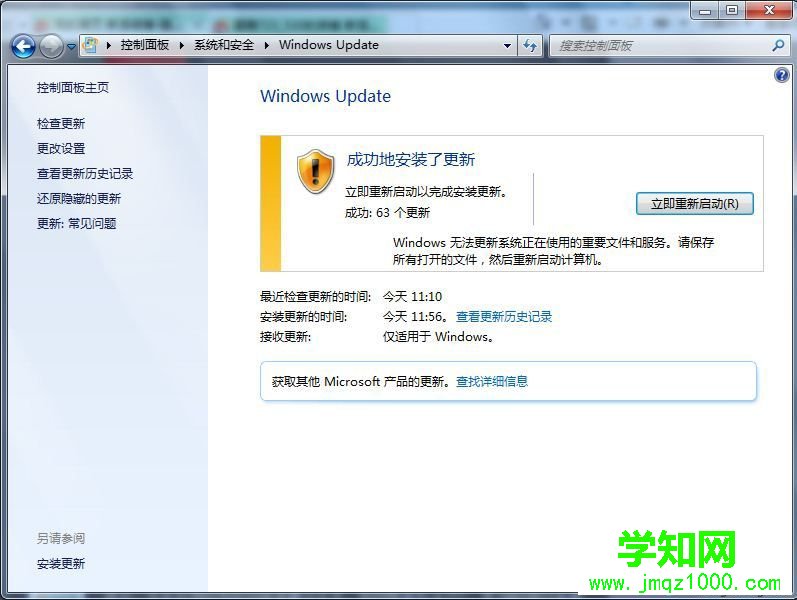
6、如果以前的补丁已经安装好了,检查更新将会只有windows 7 Service Pack 1,点击【#个重要更新 可用】可以查看可用更新,在更新列表中,选择“Microsoft Windows Service Pack 1 (KB976932)”,然后单击“确定”;
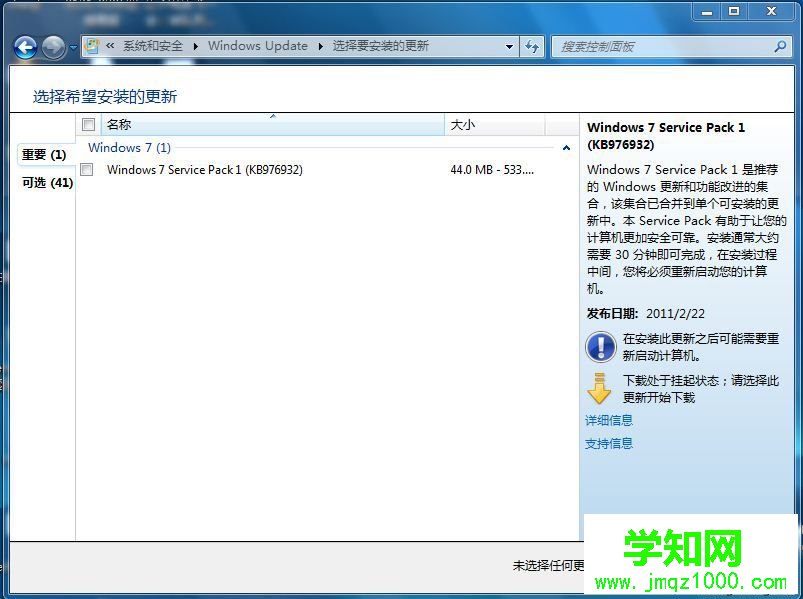
7、此时会下载并安装Windows 7 ServicePack 1(KB976932)更新;
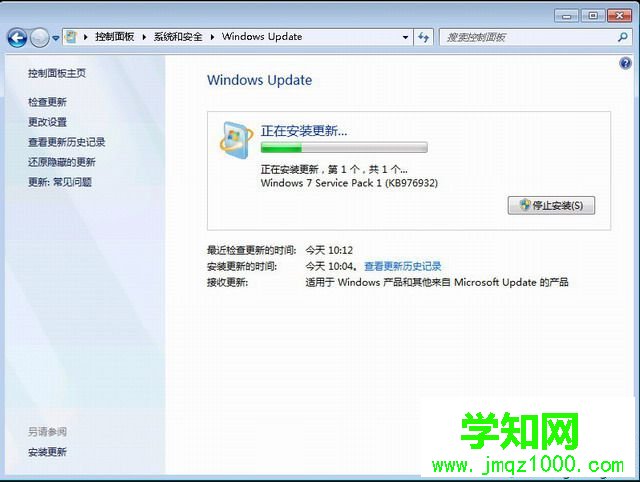
8、安装完成后,点击【立即重新启动】,重启之后将会进行sp1补丁的配置过程;
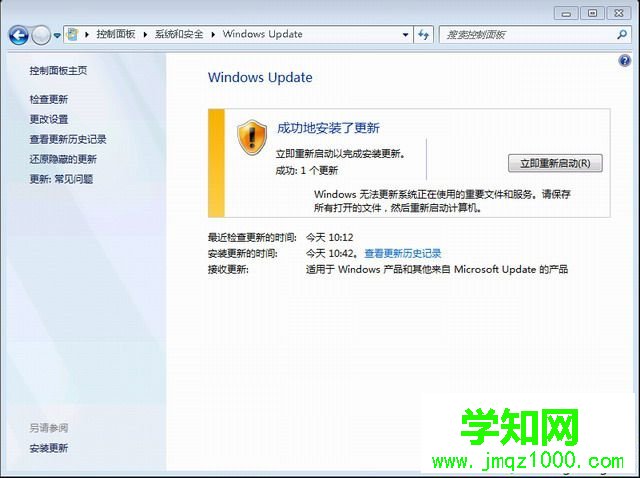
9、提示Windows 7 ServicePack 1现已安装,升级完成;
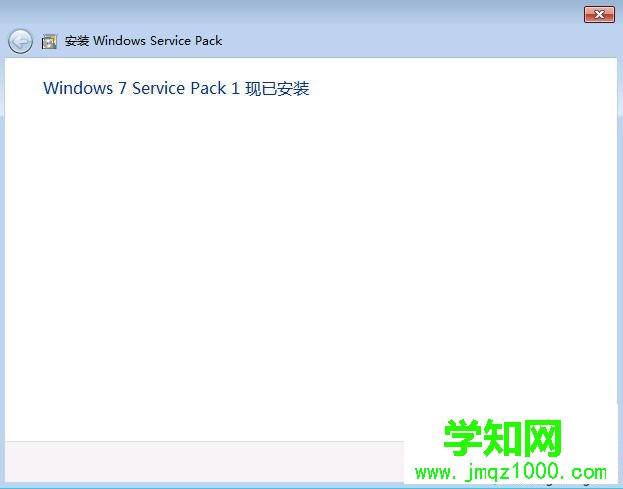
10、进入系统之后,点击开始—运行,或者同时安装下Win+R组合键打开运行,输入winver,确定;
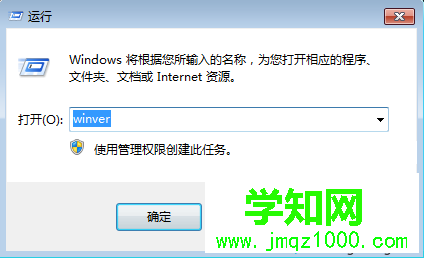
11、此时查看win7旗舰版版本,如果显示内部版本7601:ServicePack 1,就是win7 sp1。
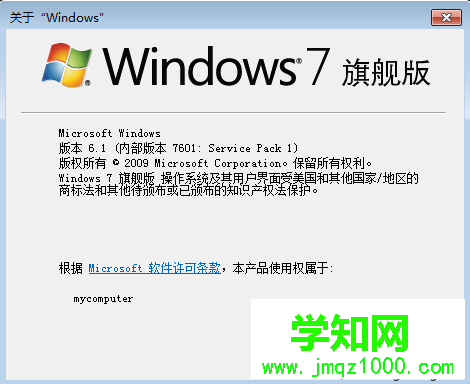
方法二:微软网址下载win7 sp1补丁升级
1、进入微软网址:http://www.microsoft.com/zh-cn/download/details.aspx?id=5842
2、选择语言,简体中文,点击下载;
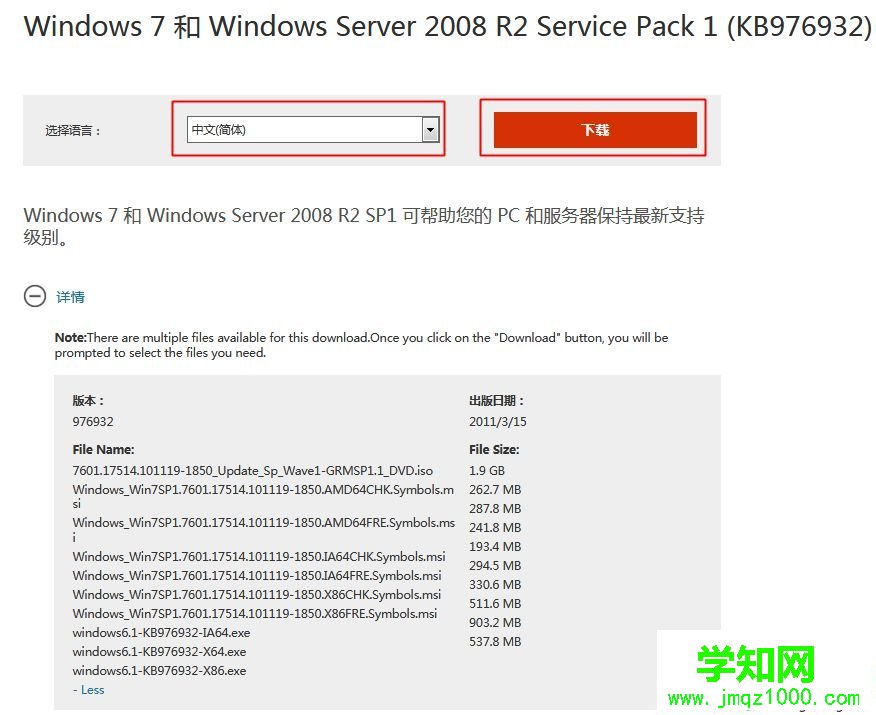
3、进入下载程序页面,拉倒底部,X86表示32位系统,X64表示64位系统,选择后点击Next下载,下载后双击安装,即可升级到win7旗舰版sp1。
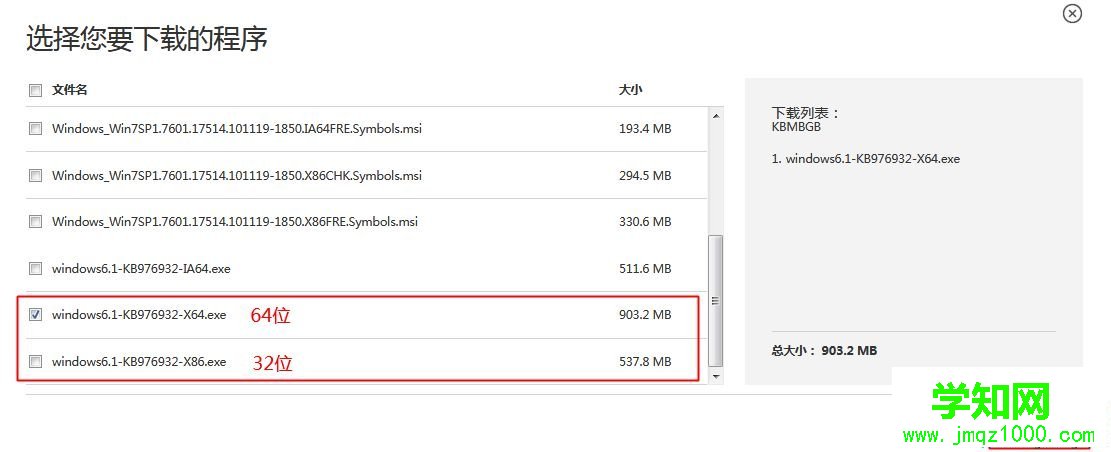
win7旗舰版升级sp1步骤就是这样了,操作步骤非常简单,如果你还没有将win7旗舰版升级到sp1最新版,可以根据小编提供的方法来升级。
相关教程:win7升级sp1失败xp升级到win7winxp怎么升级到win7xp sp1升级sp3xp升级win7旗舰版郑重声明:本文版权归原作者所有,转载文章仅为传播更多信息之目的,如作者信息标记有误,请第一时间联系我们修改或删除,多谢。
新闻热点
疑难解答